有时,在创建演示文稿之后,您会发现它的大小比您预期的要大,因此,您需要一种方法来减少它在驱动器或存储设备上占用的空间。 在这个Slidesgo学校教程中,我们将给你一些关于如何减小PPT文件大小的提示。
缩小图像的大小
将出现一个对话框,您可以在其中选择是否:

更改分辨率
有一个选项允许您设置默认分辨率(以ppi为单位)。我们建议您选择一个适合您的演示模式。

降低嵌入字体的字符数
为了进一步减小文件的大小,应该只嵌入演示文稿中使用的字符。但是,这将限制其他计算机上尚未安装相同字体的用户的某些编辑功能。要执行此操作,请转到:
在“共享此演示文稿时保持保真度”下,选中以下框:

专业提示:如果您使用了希望保留的字体,或者您认为其他用户在编辑此演示文稿时需要使用这些字体,请选中“嵌入所有字符”,而不是“仅嵌入演示文稿中使用的字符”。
将演示文稿导出为PDF
如果您想进一步缩小文件的大小,可以将其转换为PDF格式。这将生成另一个具有相同内容但较轻的文件。这是一个很好的解决方案,尤其是当你需要将文件发送给其他人时。
要执行此操作,请转到:

有关如何设置导出为PDF的不同选项的详细信息,请参阅我们的“如何将演示文稿导出为PDF文件”教程。 本教程的所有gif都显示了我们的酷生日派对模板。如果你喜欢它,你想用它来组织一个美好的聚会,只要点击标题,你就可以下载它。 注意:关于本教程中列出的说明,我们假设您使用的是Office 365中包含的PPT版本。如果您有其他版本,则某些选项可能会更改。如果是这样,请访问Microsoft支持以获取更多信息。









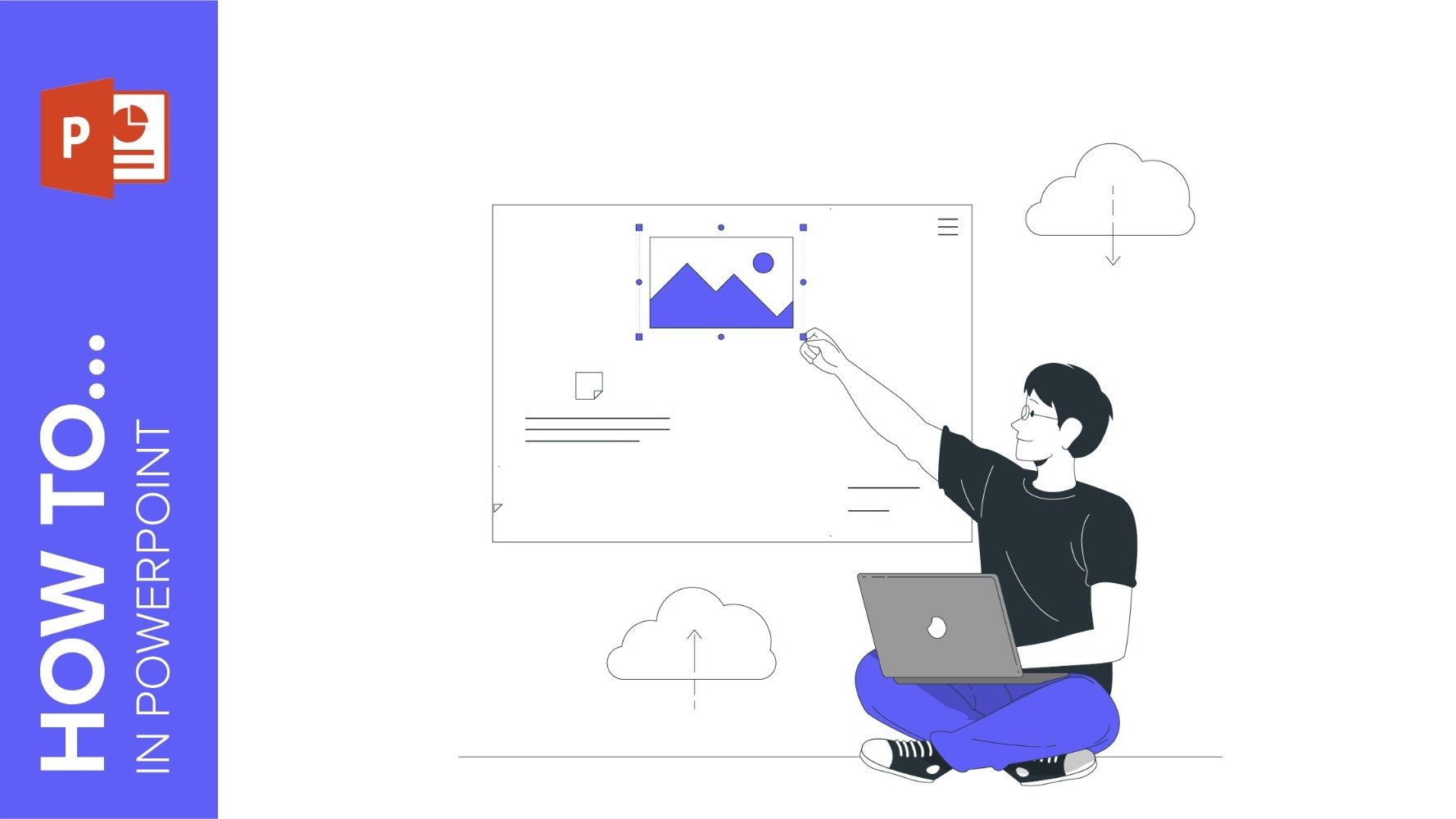


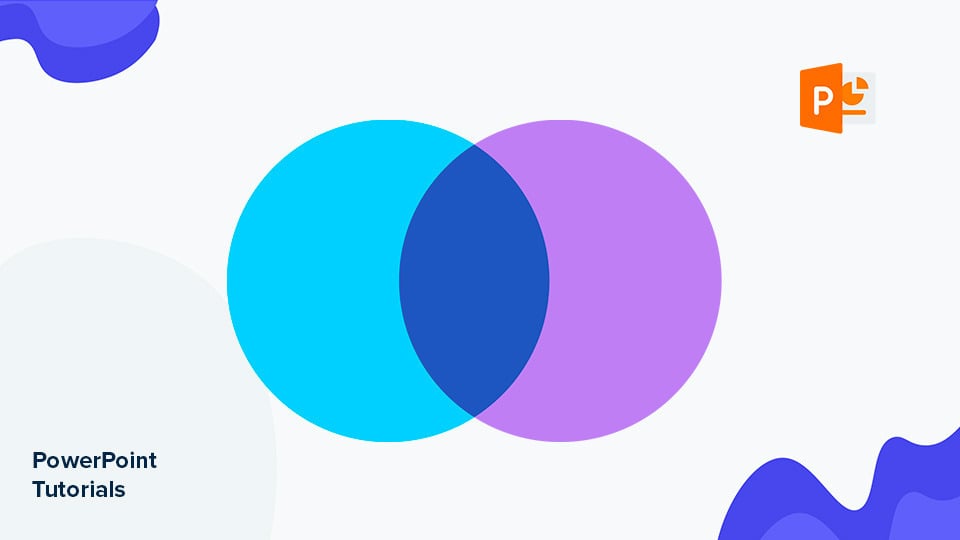
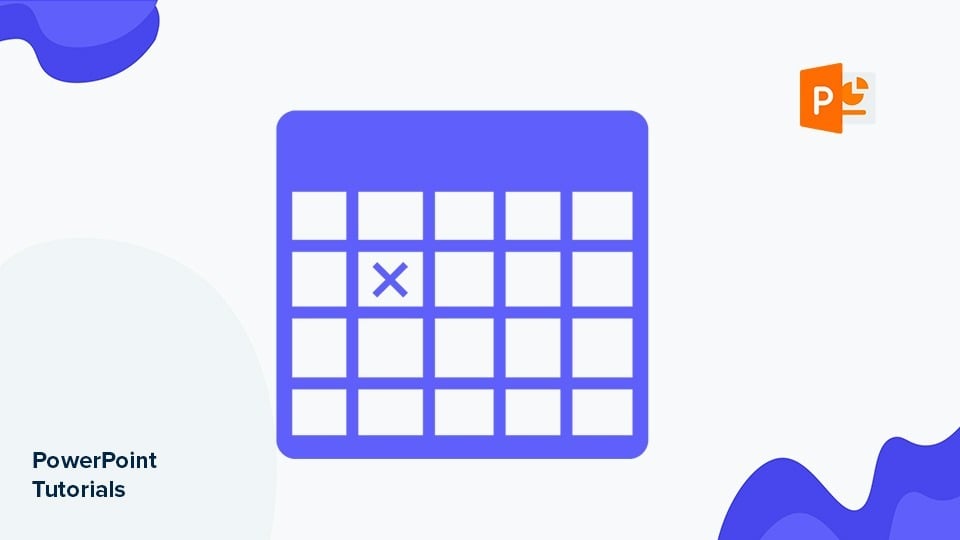


 京公网安备
京公网安备